Describe cómo crear o modificar una Ficha del Personal
Ruta: NÓMINA > PERSONAL > ListaVisión general: UWIGO permite al usuario crear la Ficha del Trabajador.
-
Dentro de la información que Uwigo solicita para ingresar los datos personales del trabajador, se encuentra los siguientes campos: Tipo de Contrato, Fecha inicio de Contrato, Moneda, Periodicidad, Renta Base, Gratificación, Cargo, AFP, Isapre o Fonasa, Seguro de Cesantía, APV, Asignaciones Familiares y la forma de pago de la remuneración, todo lo anterior para el pago de las remuneraciones.
-
Antes de ingresar una Ficha de Personal, no olvide previamente crear los Cargos de los trabajadores (Contador, Analista, etc.).
1. Una vez seleccionada la Empresa haga clic en la opción “Módulos” del menú principal, y luego haga clic en “Nómina”.

2. Ingresará por defecto al Dashboard de Nómina, donde podrá visualizar las siguientes tarjetas: Salario acumulado anual, Salario Mensual, Salario promedio por sexo y Edad promedio por sexo, además de un gráfico lineal de Salario por Rango de fecha y otro de Personal por rango de fecha y por último, un gráfico de pie con los Tipos de contratos y un listado con los Contratos a punto de vencer.
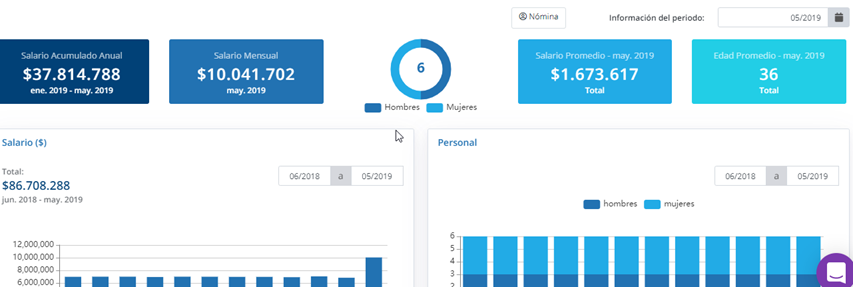
3. Haga clic en el botón Nómina.


4. Haga clic en el botón Personal y luego haga clic en el botón “+ Personal”, el sistema desplegará un formulario para que ingrese la "Información General" del Trabajador, tales como el RUT, Nombres y Apellidos, Nacionalidad, Estado Civil, Sexo, Fecha de Nacimiento, Email, Dirección, Contacto de Emergencia, etc.
En la opción "Otros" podrá ingresar los datos de los Contactos de Emergencia del Trabajador.
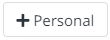
En caso de haber parametrizado la Empresa con el uso de Sucursales, entonces deberá indicar esta información al crear la Ficha del personal.
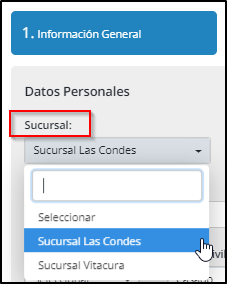
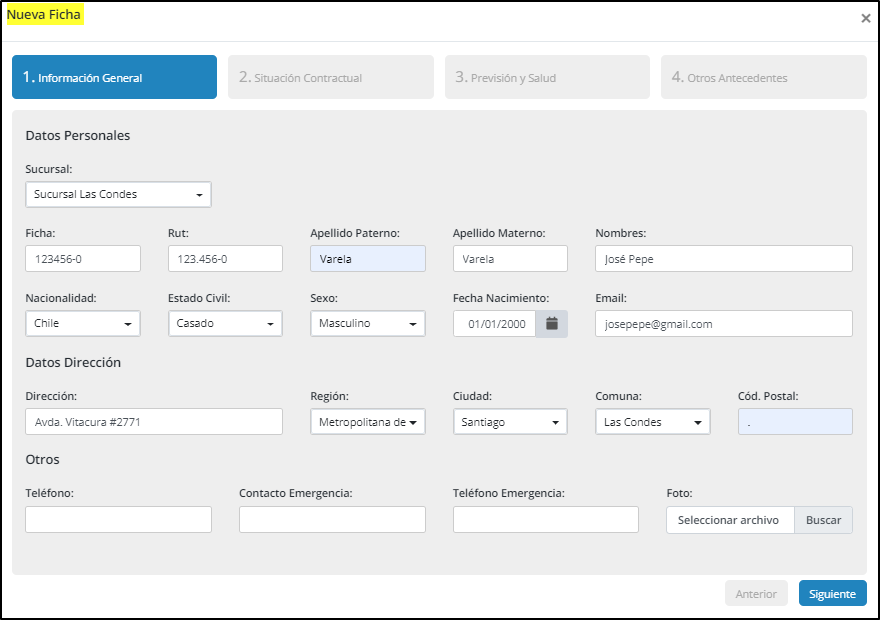
5. Ingrese la información de la “Situación Contractual” como el Tipo de contrato, Fecha inicio contrato, Fecha de término, Renta base, Tipo de Trabajador, Gratificación, Cargo, etc,
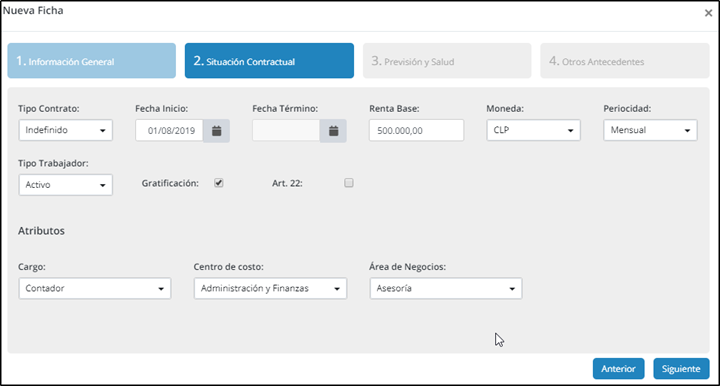
6. En la pestaña “Previsión y Salud” deberá indicar información sobre la AFP, Ahorro Cuenta 2, Fonasa o Isapre, Seguro de Cesantía, APV, etc.
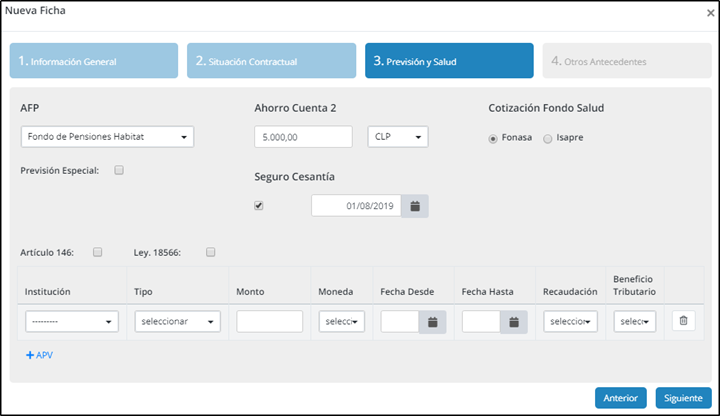
7. En la pestaña “Otros Antecedentes” deberá indicar información sobre las Cargas Familiares, Tramo de asignación Familiar y la forma de pago de las remuneraciones del trabajador (Efectivo, Transferencia Bancaria, Cheque, etc.).
En esta misma sección, deberá indicar las "Vacaciones Iniciales" que tiene pendiente el trabajador al momento de ingresar a la Empresa, esta información servirá de base para hacer los cálculos de las vacaciones que le corresponden al trabajador y la Cartola de Vacaciones.
Si el trabajador ya le entrego el Certificado de Antigüedad laboral que emiten las AFP, lo puede agregar a la ficha haciendo clic la sección "Certificado" luego haciendo clic en el botón "Buscar".
Si al momento de crear al Trabajador no dispone de la información de Vacaciones, la podrá ingresarla en forma posterior.
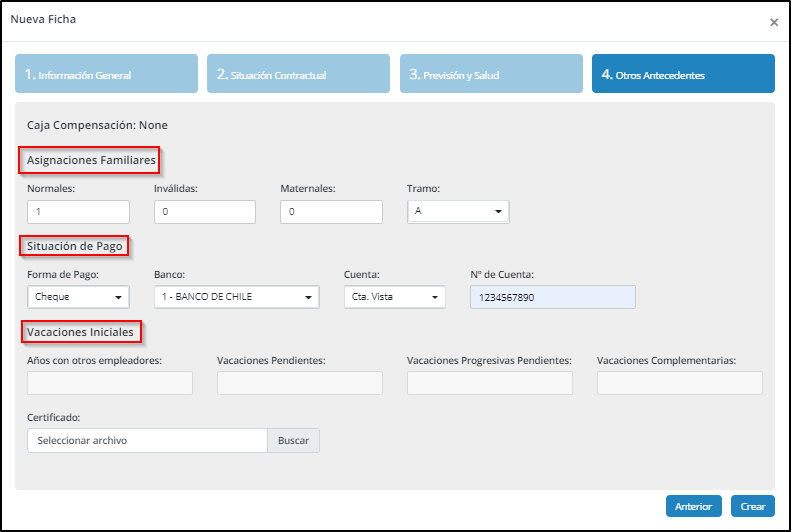
8. Para terminar, haga clic en el botón “CREAR”.
Editar / Visualizar la Ficha de un Trabajador
1. Diríjase a la página del Personal y en el botón de "Opciones" indique que desea Editar o Visualizar al empleado.
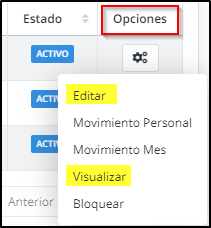
2. Al Editar la ficha del trabajador, podrá cambiar toda la información del trabajador para ese mes, por ejemplo, cambiar el valor del Plan de Salud, agregar una Carga Familiar, cambiar el valor del Sueldo Base, etc., también podrá adjuntar una foto del trabajador en su ficha.
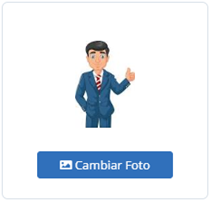
Otras acciones: Movimiento de Personal
1. En esta opción podrá ingresar los movimientos de personal que ha tenido el trabajador dentro del mes, por ejemplo:
-
Contratación
-
Licencia Parcial
-
Vacaciones
-
Retiro
-
Licencia incapacidad laboral, etc.
Además, podrá agregar a todos los trabajadores, los movimientos que le correspondan en el mes en cuestión.
Nota importante: No olvide asignar el movimiento de "Contratación" al crear un Empleado nuevo en el periodo activo, con esta información Uwigo calculará la liquidación correctamente, en especial cuando la fecha de contrato no corresponda al primer día del mes. Además, es información necesaria de informar para los pagos de Previred.
Se debe considerar lo mismo para el movimiento de "Contratación y retiro en el mes" y "Retiro".
Recuerde volver a calcular los sueldos para que los cambios se hagan efectivos en la Liquidación del mes del Trabajador.
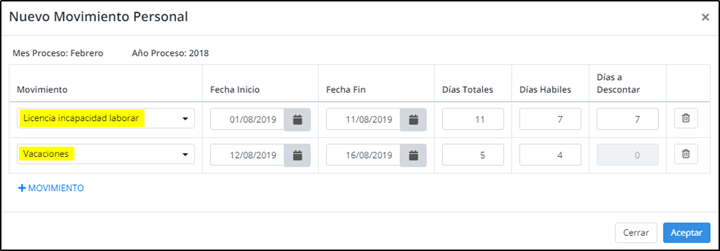
Otras acciones: Movimiento del Mes
1. En esta opción podrá ingresar los movimientos del mes que ha tenido el trabajador dentro del período, por ejemplo:
Haberes como: Comisiones, Bonos, Premios, Asignación Familiar retroactiva, otros Descuentos como: Atrasos, Anticipos de Sueldos, Préstamos CCAF, otros.
Al ingresar los "Movimientos del mes" de acuerdo con la definición del concepto, solo podrá completar la columna "Cantidad" o la columna "Valor", nunca las dos a la vez.
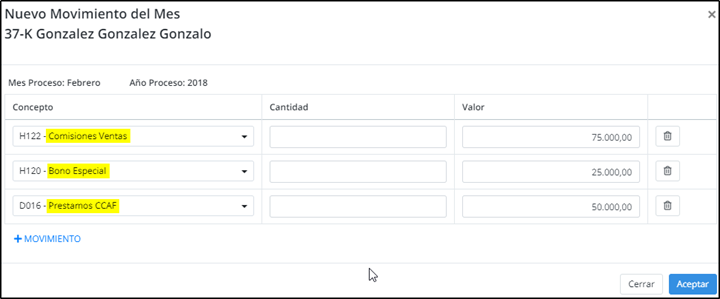
Recuerde volver a calcular los sueldos para que los cambios se hagan efectivos en la Liquidación del mes del Trabajador.
Otras acciones: Bloquear
Esta acción cambia el estado de la Ficha del Trabajador, impidiendo que participe en el proceso de liquidación de remuneraciones del mes de proceso.

Para "Desbloquear" la Ficha del trabajador, debe utilizar la misma opción:
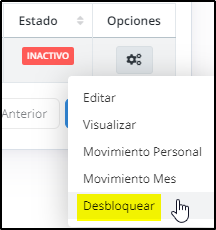
-
Dentro de la información que Uwigo solicita para ingresar los datos personales del trabajador, se encuentra los siguientes campos: Tipo de Contrato, Fecha inicio de Contrato, Moneda, Periodicidad, Renta Base, Gratificación, Cargo, AFP, Isapre o Fonasa, Seguro de Cesantía, APV, Asignaciones Familiares y la forma de pago de la remuneración, todo lo anterior para el pago de las remuneraciones.
-
Antes de ingresar una Ficha de Personal, no olvide previamente crear los Cargos de los trabajadores (Contador, Analista, etc.).
-Mar-29-2022-09-27-25-32-PM.png?height=120&name=MicrosoftTeams-image%20(1)-Mar-29-2022-09-27-25-32-PM.png)